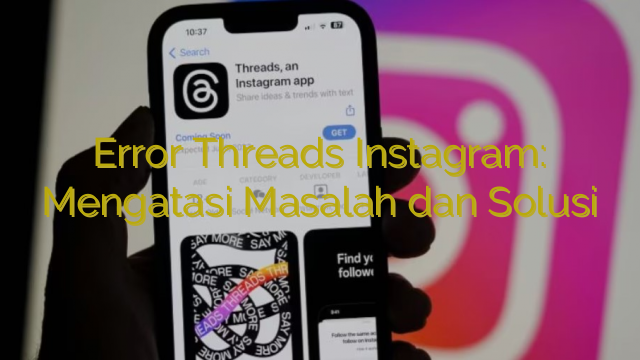Flush DNS Windows 10
Selamat datang, pembaca yang terhormat! Pada kesempatan kali ini, kita akan membahas tentang cara melakukan “flush DNS” pada sistem operasi Windows 10. Apakah Anda pernah mengalami masalah ketika mencoba mengakses suatu website, namun ternyata halaman tersebut tidak bisa terbuka? Mungkin masalahnya terletak pada DNS (Domain Name System) yang ada di komputer Anda.
DNS berfungsi untuk menerjemahkan alamat IP (Internet Protocol) menjadi nama domain yang lebih mudah diingat. Ketika Anda mengunjungi sebuah website, komputer akan mencoba mencari alamat IP dari nama domain tersebut melalui DNS. Namun, terkadang DNS dapat menyimpan informasi yang sudah kadaluarsa atau salah, sehingga mengakibatkan masalah dalam mengakses website.
Untuk mengatasi masalah ini, Anda dapat melakukan “flush DNS” pada Windows 10. Flush DNS merupakan proses untuk menghapus cache DNS yang sudah tersimpan pada komputer Anda. Dengan melakukan ini, komputer akan memperbarui informasi DNS yang diperlukan saat Anda mengunjungi sebuah website.
Untuk melakukan flush DNS pada Windows 10, pertama-tama buka Command Prompt. Anda dapat melakukan ini dengan mengetikkan “Command Prompt” pada kolom pencarian di taskbar, kemudian klik kanan dan pilih “Run as administrator”. Setelah itu, pada jendela Command Prompt yang terbuka, ketikkan perintah “ipconfig /flushdns” dan tekan Enter.
Setelah perintah tersebut dijalankan, Anda akan melihat pesan yang mengindikasikan bahwa flush DNS berhasil dilakukan. Sekarang, Anda dapat mencoba mengakses kembali website yang sebelumnya tidak bisa terbuka dan periksa apakah masalahnya sudah teratasi.
Itulah cara yang dapat Anda lakukan untuk melakukan flush DNS pada Windows 10. Semoga informasi ini bermanfaat dan dapat membantu Anda dalam mengatasi masalah saat mengakses website. Terima kasih telah membaca, dan jangan ragu untuk kembali jika masih ada pertanyaan lainnya!
Ada beberapa alasan mengapa kita perlu melakukan flush DNS di Windows 10. Salah satunya adalah untuk memperbaiki masalah koneksi internet yang terganggu. DNS (Domain Name System) adalah sistem yang menghubungkan nama domain dengan alamat IP. Ketika kita mengakses sebuah situs web, komputer akan mencari alamat IP situs tersebut melalui DNS. Jika ada masalah dengan cache DNS di komputer kita, maka dapat terjadi kesalahan atau keterlambatan saat mengakses situs web.
Cara melakukan flush DNS di Windows 10 cukup sederhana. Berikut langkah-langkahnya:
1. Buka Command Prompt
Pertama, buka Command Prompt dengan cara menekan tombol “Windows + R” pada keyboard, kemudian ketik “cmd” dan tekan Enter.
2. Ketik Perintah
Setelah Command Prompt terbuka, ketik perintah berikut dan tekan Enter:
ipconfig /flushdns
Also read:
Flush DNS Linux: Menghapus Cache DNS dengan Mudah
Menyelesaikan Masalah Dengan Flush DNS di Mac
3. Tunggu Proses Selesai
Setelah menekan Enter, tunggu beberapa saat sampai proses flush DNS selesai. Pada layar akan muncul pesan yang menyatakan bahwa cache DNS berhasil dihapus.
4. Tutup Command Prompt
Setelah proses selesai, Anda dapat menutup Command Prompt dengan mengetikkan perintah “exit” dan menekan Enter, atau cukup mengeklik tombol silang (x) di pojok kanan atas jendela Command Prompt.
Dengan melakukan flush DNS, cache DNS yang mungkin sudah kadaluarsa atau rusak akan dihapus, sehingga komputer dapat mengakses dan menghubungkan ke situs web dengan lebih baik. Jika Anda mengalami masalah koneksi internet, flush DNS dapat menjadi langkah pertama untuk mencoba memperbaikinya.
Kesimpulan tentang Flush DNS di Windows 10
Flush DNS di Windows 10 adalah proses menghapus cache DNS yang telah disimpan pada komputer Anda. Cache DNS berisi informasi tentang situs web yang pernah Anda kunjungi, sehingga ketika Anda mengakses situs web tersebut lagi, waktu resolusi DNS dapat menjadi lebih cepat.
Proses flush DNS di Windows 10 dapat membantu memperbaiki masalah koneksi internet, seperti ketika Anda mengalami kesulitan mengakses situs web atau jika Anda ingin mengganti server DNS yang digunakan.
Untuk melakukan flush DNS di Windows 10, Anda dapat menggunakan Command Prompt. Buka Command Prompt dengan cara menekan tombol “Windows” + “R”, kemudian ketik “cmd” dan tekan Enter. Pada jendela Command Prompt, ketik “ipconfig /flushdns” dan tekan Enter. Proses flush DNS akan segera dilakukan dan cache DNS akan dihapus.
Jadi, flush DNS di Windows 10 adalah cara untuk menghapus cache DNS pada komputer Anda agar dapat memperbaiki masalah koneksi internet dan mempercepat waktu resolusi DNS. Anda dapat melakukannya dengan mudah melalui Command Prompt.
Semoga penjelasan ini bermanfaat bagi Anda. Jika Anda memiliki pertanyaan lebih lanjut, jangan ragu untuk mengajukannya. Sampai jumpa kembali!

 Malo Berita Kumpulan Berita dan Informasi terbaru dari berbagai sumber yang terpercaya
Malo Berita Kumpulan Berita dan Informasi terbaru dari berbagai sumber yang terpercaya